Gige相機連線問題
如果The Imaging Source GigE相機無法在對應的軟體中使用,可能有許多原因。
驅動
適用於 IC Capture、IC Imaging Control 3.5 和其他基於 DirectShow 的相機,必須安裝GigE 驅動程式,請從連結下載。 https://www.theimagingsource.com/zh-hant-tw/support/download/icwdmgigetis-3.8.0.4597/
對於基於 IC Imaging Control 4 的程序, 必須安裝 GenTL Producer。 請從連結下載。 https://www.theimagingsource.com/zh-hant-tw/support/download/ic4gentlprodgevwintis-1.0.0.554/

電源
GigE 相機需要電源才能運行。
如果相機上的 RJ45 網路連接埠上的兩個 LED 都熄滅,則表示相機沒有供電。
以下是可以為相機供電的選項:
- GigE PoE 供電器: 透過網路線材為相機供電。
- GigE PoE 交換器: 具備 PoE 功能的網路交換器,可以為連接的相機供電。
- 適用於相機 Hirose 接頭的 12V 電源供應器: 直接為相機供電的電源供應器。
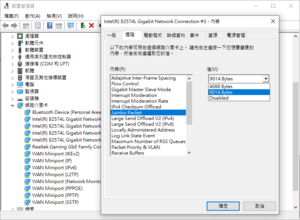
網路速度
如果只有黃色 LED 閃爍且綠色 LED 熄滅,則表示沒有 1GB/s 連線。
最遲當即時視訊開始時相機會關閉。 這裡必須保證有1GB/s的網路連線。
並建議啟用巨型訊框,可以按照下列步驟設定。
裝置管理員 -> 網路介面卡 -> 進階 -> Jumbo Frame -> 9014Bytes

38G 系列狀態指示燈
左邊:運行狀態指示燈
- 綠色:正常運行。
- 紅色:出現錯誤。
例如:溫度過高:當Sensor溫度達到 70°C 或Power Board/ Main Board溫度達到 80°C 時,狀態燈會變成紅色。
右邊:傳輸狀態指示燈
- 藍色:相機已上電但尚未啟動。
- 黃色:處於資料傳輸狀態(例如,Live 模式)。
- 綠色:處於觸發模式。
- 黃色閃爍:在觸發模式下,每次拍攝一張影像時,燈會短暫閃爍黃色。
IP設定
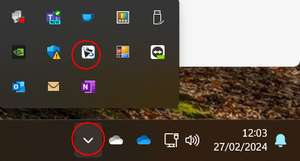
DirectShow
GigECamera IP Config 程式與 GigE 相機驅動程式一起安裝。
最簡單的啟動方法是透過 Windows 工作列左下角的系統匣(圖片中標記的軟體)。
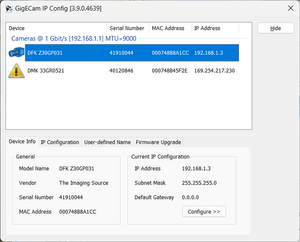
GigE Camera IP 設定程式如圖所示。
DFK Z30GP031 已正確配置,下方 DMK 33GR0521 的自動連結本機 IP 位址不合適。
GigECam IP Config 會顯示所使用的網路、網路速度以及 IP 位址。
相機的網段需要與目前使用的網段一致,本例使用網路IP為192.168.1.1,則相機網段應設為192.168.1.X,X區間為2-255。
如果要在「IP Configuration」標籤設定新的固定 IP 位址,則分兩步驟完成。 第一步,輸入任何合適的 IP 位址並選擇「Force IP」。 相機從相機清單中短暫消失,然後重新出現。 然後回到「IP Configuration」標籤下勾選「Persistent IP」固定相機IP。
固定IP 位址:
如果電腦中使用多個網路介面卡,則此配置非常有用:
網路介面卡 1:
IP 位址 192.168.1.1 子網路遮罩 255.255.255.0
相機 1 到轉接器 1:
IP 位址 192.168.1.2 子網路遮罩 255.255.255.0
相機 2 到轉接器 1:
IP 位址 192.168.1.3 子網路遮罩 255.255.255.0
網路介面卡2:
IP 位址 192.168.2.1 子網路遮罩 255.255.255.0
相機 1 到轉接器 2:
IP 位址 192.168.2.2 子網路遮罩 255.255.255.0
網路介面卡3:
IP 位址 192.168.3.1 子網路遮罩 255.255.255.0
相機 1 到轉接器 3:
IP 位址 192.168.3.2 子網路遮罩 255.255.255.0
DHCP 伺服器設定:
若同時將網路與相機配置為DHCP 伺服器會自動為網路使用者分配 IP 位址。
網路介面卡:
IP 位址 192.168.0.a 子網路遮罩 255.255.255.0,來自 DHCP 伺服器
相機:
IP 位址 192.168.0.b 子網路遮罩 255.255.255.0,也來自 DHCP 伺服器
Link-local address:
如果只使用一個網路介面卡,這是最簡單的配置。 網路介面卡和相機都設定為 DHCP,但沒有 DHCP 伺服器。 在等待 DHCP 伺服器逾時後,所有網路參與者都會為自己分配一個自動連結本機 IP 位址,該位址從 169.254 開始。
網路介面卡:
IP 位址 169.254.a.b 子網路遮罩 255.255.0.0
相機:
IP 位址 169.254.c.d 子網路遮罩 255.255.0.0
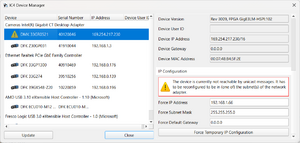
IC Imaging Control 4, GenTL Producer / IC4 Driver for GigE Cameras, TIS Measure 4.0
如果使用標題中提到的軟體,則可以使用程式「ic4-device-manager.exe」。 它與 IC Imaging Control 4 SDK 一起安裝,位於資料夾 c:\Program Files\The Imaging Source Europe GmbH\ic4\demoapp\ 中。 它看起來如右圖所示。
如果電源、網路速度為 1GB/s 且 IP 都配置正確,則 GigE 攝影機必須能夠被所有對應程式使用。
如有其他任何疑問,請填寫我們的聯繫表單。